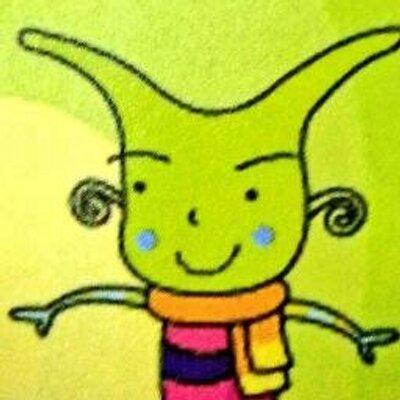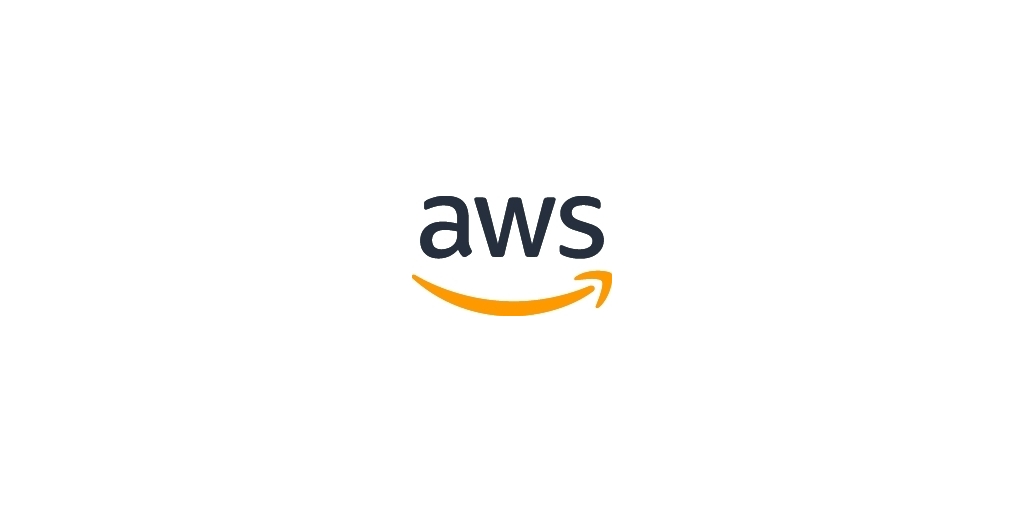
코드스쿼드 3주차 미션중 하나가 aws 배포하기였다
안하려고했는데
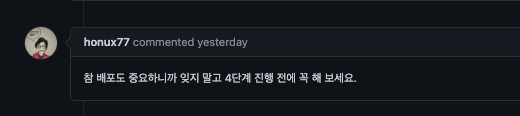
그래서 시작하는 aws 배포기
aws 회원가입하기
aws 프리티어를 사용할 것이기 때문에 홈페이지에 접속해서 무료 계정을 생성해준다
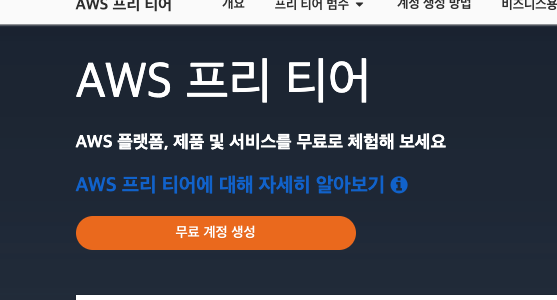
이메일이랑 이름, 주소, 카드 정보를 설정하고 가입을 진행해준다
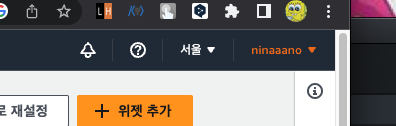
그 다음 iam에 들어가서 administartor와 powerUser를 만들어준다
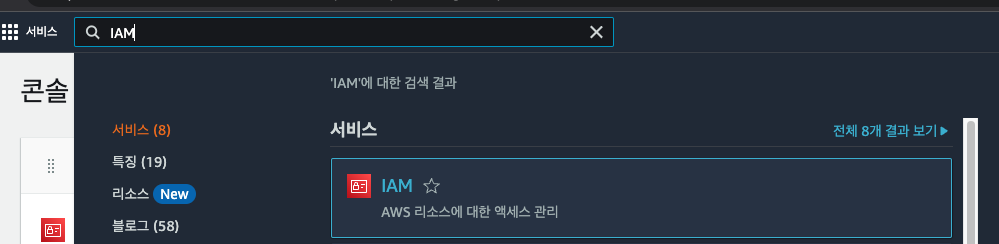
iam 계정 만들기 이 블로그를 참고하면 좋다
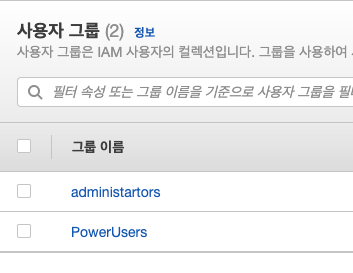
사용자 그룹을 만들었다면 이제 ec2를 생성해준다
이 블로그를 참고하면 좋다
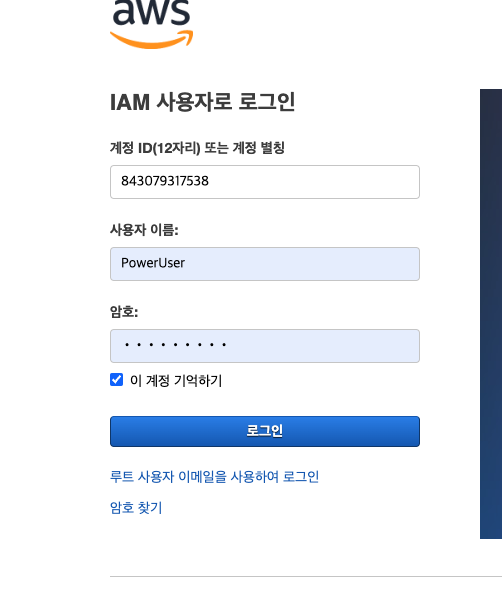
나는 powerUser에 ec2를 연결해줬다
그 다음 인스턴스를 생성해준다
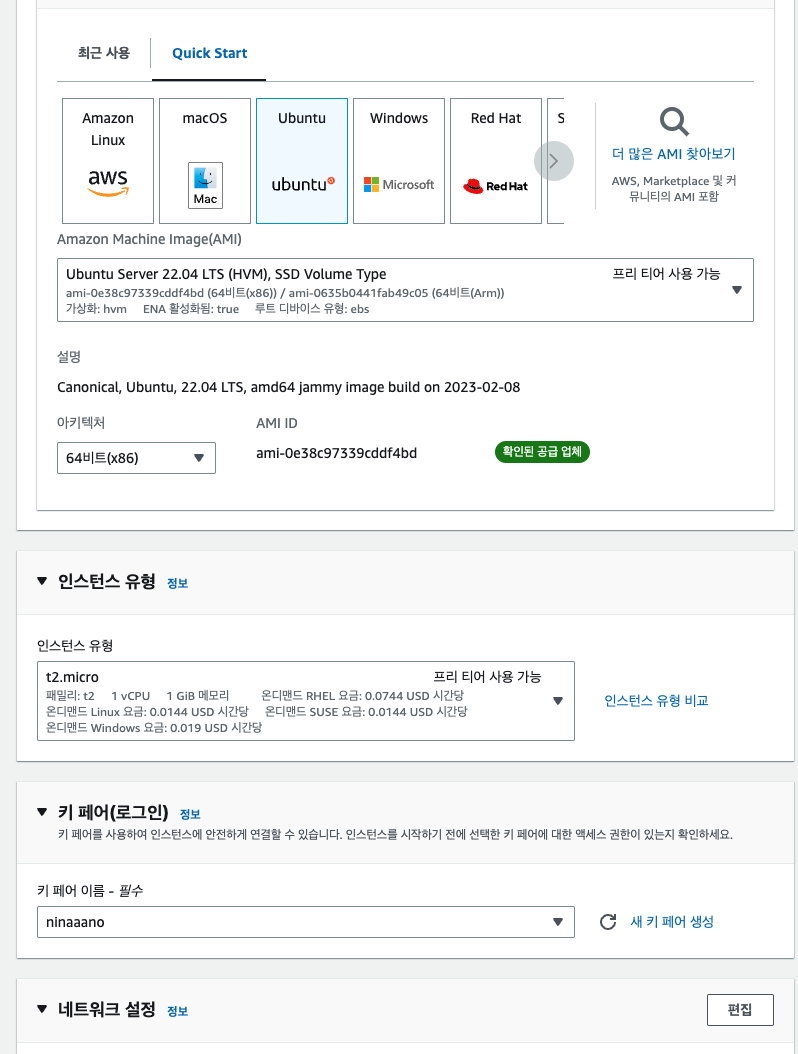
나는 우분투를 사용했고 프리티어이기 때문에 x86, t2.micro로 설정했다
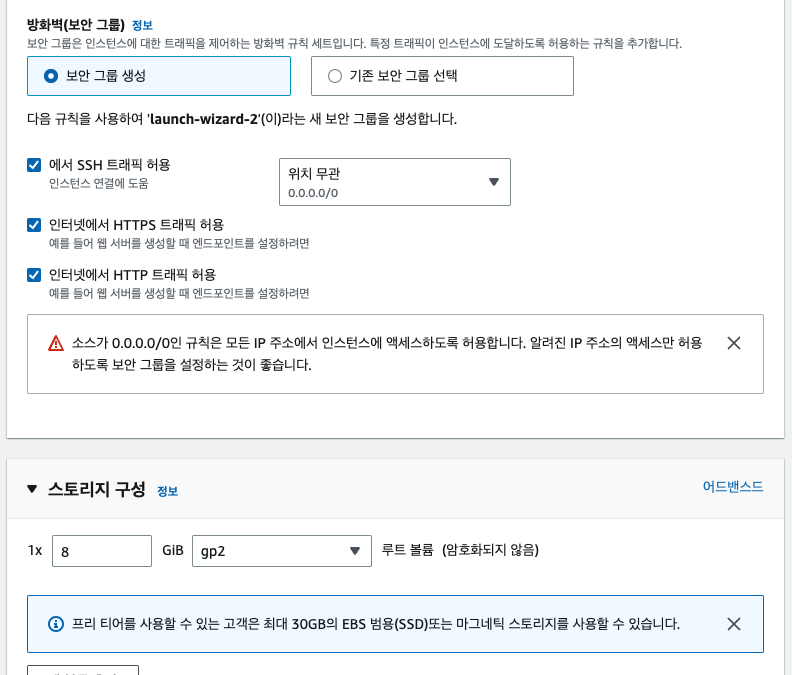
ssh에서 트래픽 허용은 내 IP로 설정해줬다. 드롭다운에서 내 아이피로 설정하면 인바운드가 바뀌면 규칙을 바꿔줘야하기 때문에 내 주소의 컴퓨터만 ssh에 들어갈 수 있게 설정해줬다.
그 다음 터미널로 들어가서 생성된 인스턴스 ssh에 접속해야하는데
chmod 400 ninano.pem 으로 권한 설정을 해준다
ssh -i 명령어에서 내 정보가 있는 pem 파일을 ubuntu@퍼블릭 IPv4 DNS로 연결하면 된다
ssh -i ninano.pem ubuntu@ec2-2-22-222-222.ap-northeast-2.computer.amazonaws.com서버에 접속되면 jdk11, git을 설치하고 git clone을 해주면 된다
깃 ssh도 설정해줘야하고 할게 복잡했다. 이 부분은 나중에 정리하도록하자
명령어 순서 정리
~/ ssh$가 떠있는 상태에서 실행가능
ls -> 목록 확인
cd -> 들어가기
./gradlew build
cd build
cd libs
ls -> 다시 목록 확인하면 jar 파일을 볼 수 있다
java -jar c 누르고 탭누르면 자동완성. 같은게 여러게 있으면 탭한번 더 누르면 목록이 뜬다. plain파일 말고 스냅샷.jar를 눌러준다이렇게 하면 터미널에서 스프링부트가 올라간다.
만약 자바 파일이 변경되었다면 다시 git pull 해서 gradlew 빌드부터 해주면 된다